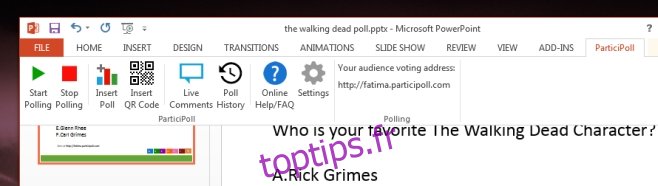Si vous donnez beaucoup de présentations, que vous soyez conférencier, formateur ou que cela fasse simplement partie de votre travail, vous aurez peut-être à un moment donné besoin de sonder un public. Il existe probablement des options disponibles qui vous permettent de faire cela, mais Participoll m’a époustouflé. C’est un service fourni avec un module complémentaire PowerPoint pour interroger un public en direct. Les membres du public n’ont besoin que d’un téléphone et d’une connexion Internet pour participer au sondage et vous pouvez instantanément obtenir vos résultats directement dans la présentation. Il a un plan gratuit parfaitement fonctionnel et un plan pro qui vaut plus que son prix. Voici le résumé de ce service super incroyable.
Accédez à Participoll et créez un compte gratuit. Optez pour le plan gratuit puisque vous débutez et une fois que vous avez sondé le premier public, vous voudrez mettre à niveau. Nous parlerons du pro-plan un peu plus tard.
Téléchargez le petit module complémentaire pour PowerPoint et installez-le. Un nouvel onglet Participoll sera ajouté au ruban. Cliquez sur le bouton «Insérer un sondage» et choisissez le nombre de réponses que la question que vous poserez au public aura. Une question peut avoir jusqu’à six réponses.
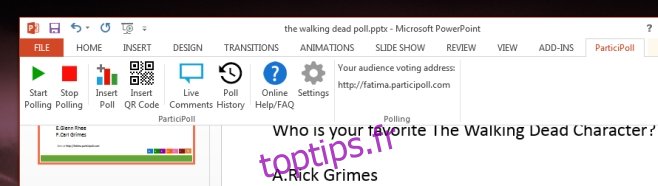
Ensuite, cliquez sur «Insérer un code QR», connectez-vous à votre compte lorsque vous y êtes invité, et un code QR correspondant à votre adresse de sondage unique (définie lorsque vous vous inscrivez pour un compte) sera ajouté à la diapositive. Lorsque vous êtes prêt à interroger le public, cliquez sur «Démarrer le sondage» sur le ruban Participoll. Au fur et à mesure que votre public vote, vous verrez un ticker en direct indiquant combien de personnes ont voté.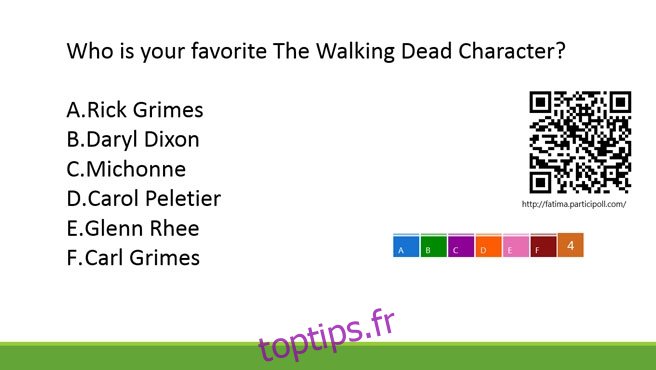
C’est ce que les membres du public verront lorsqu’ils voteront. Tant que le scrutin est en cours, ils peuvent changer d’avis.
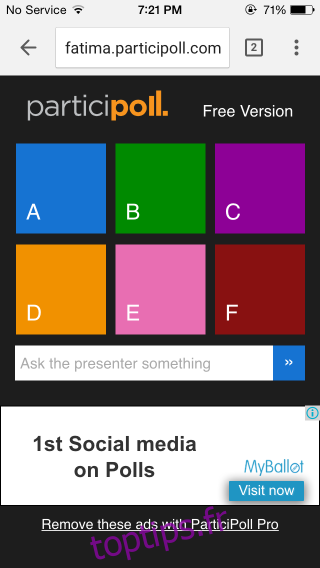
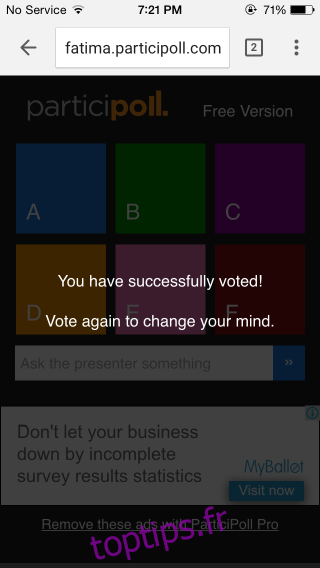
Lorsque vous avez terminé, passez à la diapositive suivante. Vous devrez le laisser vide (ou reproduire la question posée dessus si vous le souhaitez) pour afficher les résultats. Les résultats seront affichés sous forme de simple graphique à barres. Vous devez ensuite cliquer sur «Arrêter le sondage» dans l’onglet Participoll. 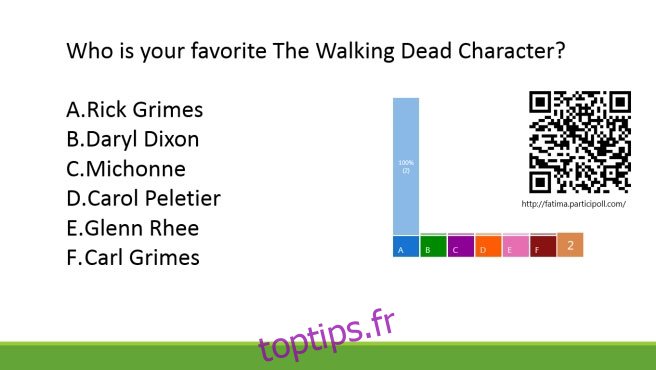
Le piège? Techniquement, il n’y en a pas un. Ce qu’il y a, c’est peut-être plus une limitation avec laquelle vous devez faire très attention. Si vous revenez accidentellement à la diapositive précédente, le sondage recommence. Le sondage redémarrera et tous les votes précédemment exprimés seront perdus. Les résultats sont sûrs même après la fermeture de la diapositive, mais si vous ne terminez pas le sondage après avoir consulté les résultats, ils seront perdus.
Le service a ses limites, mais pour quelque chose qui fonctionne dans PowerPoint, c’est plutôt bien. La seule fonctionnalité de ma liste de souhaits est qu’il y ait une option pour démarrer et terminer le sondage en mode diaporama.
Sur les plans; le plan premium supprime les publicités que votre public voit lorsqu’il va voter, mais plus important encore, il lui permettra de laisser des commentaires. Vous pourrez voir un historique de chaque question que vous avez sondée et voir les commentaires en direct laissés par le public. Pour 2,99 £ par mois, ce n’est pas mal du tout.